احذف الملف في مجلد System32 على جهاز الكمبيوتر الخاص بك
- يمكن أن يؤدي حذف ملفات sys. إلى حدوث أخطاء فادحة مثل شاشة الموت الزرقاء(الموت الزرقاء).
- إذا كانت هناك مثيلات متعددة لملف cimfs.sys ، فمن المحتمل أن يكون فيروسًا ، فلا تتردد في إزالته.
- يمكنك إيقاف عمليات cimfs.sys من إدارة المهام إذا لم تتمكن من إزالة الملف.
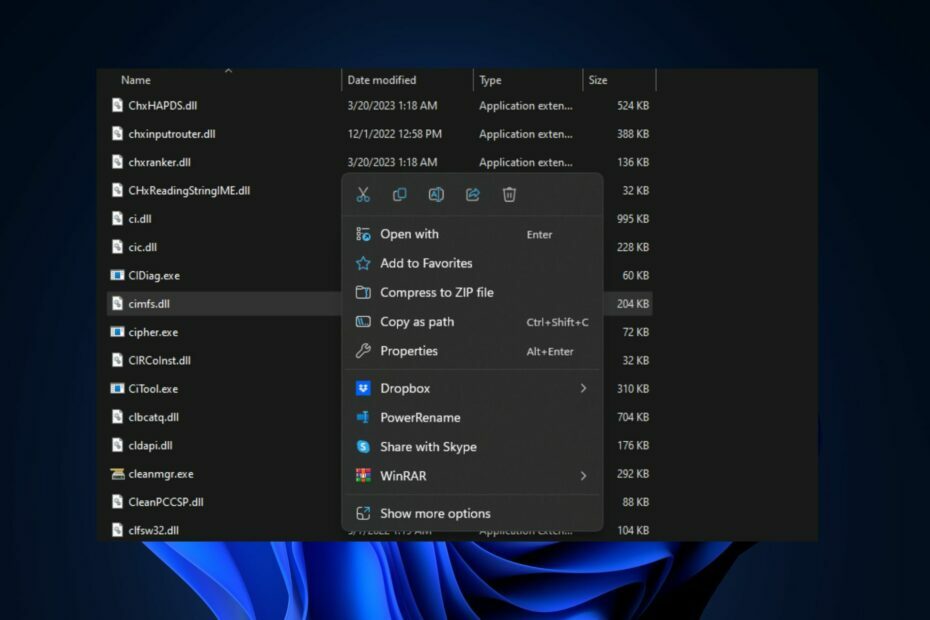
Xالتثبيت عن طريق النقر فوق ملف التنزيل
- قم بتنزيل وتثبيت Fortect على جهاز الكمبيوتر الخاص بك.
- قم بتشغيل الأداة و ابدأ المسح
- انقر بزر الماوس الأيمن فوق بصلح، وإصلاحه في غضون بضع دقائق.
- 0 لقد قام القراء بالفعل بتنزيل Fortect حتى الآن هذا الشهر
يعد cimfs.sys أحد مكونات Windows الأساسية الشرعية التي تسهل العمليات المهمة في نظام التشغيل. ومع ذلك ، عادةً ما يتم استهداف الملف من قِبل منشئي البرامج الضارة الذين يخفون التعليمات البرمجية الضارة كملفات sys.
اذا كنت تملك
التحقق من سلامة الملف وما زلت تريد إزالته ، استمر في ذلك ؛ تتناول هذه المقالة بإيجاز ملف cimfs.sys وتزودك بأفضل الطرق لإزالة الملف من جهاز الكمبيوتر الخاص بك.- ما هو cimfs.sys؟
- هل يجب علي إزالة cimfs.sys؟
- كيف يمكنني إزالة cimfs.sys؟
- 1. احذف الملف من مستكشف الملفات
- 2. قم بتعطيل الملف من إدارة المهام
ما هو cimfs.sys؟
ملف cimfs.sys هو ملف Windows مهم تم تطويره بواسطة مايكروسوفت. يرتبط الملف بشكل شائع بنظام التشغيل Microsoft Windows OS ويوجد عادةً في مجلد System32.
تستخدم العديد من تطبيقات Windows الملف ؛ بمجرد أن يتطلب التطبيق خدمات الملف ، يتم تحميله تلقائيًا في الذاكرة وتشغيله في الخلفية.
هل يجب علي إزالة cimfs.sys؟
تعد ملفات .Sys في الغالب من ملفات Windows الهامة التي تسهل العديد من العمليات على جهاز الكمبيوتر الخاص بك. هناك العديد من المتغيرات لملفات .sys المسؤولة عن المهام المنفصلة.
لا يوصى بإزالة مثل هذه الملفات في معظم الحالات ، خاصة إذا لم تكن خبيرًا في التكنولوجيا ؛ قد يكون حذف ملفات .sys مميتًا ويؤدي إلى فقد البيانات.
ومع ذلك ، في حالات نادرة ، قد تظهر ملفات rootkits والبرامج الضارة كملف sys. في مثل هذه الحالات ، سيتعين عليك إزالة الملف من جهاز الكمبيوتر الخاص بك لمنعه من الإضرار بنظام التشغيل لديك.
كيف يمكنني إزالة cimfs.sys؟
إذا كنت ترغب في إزالة ملف cimfs.sys ، فإليك طريقتان يمكنك من خلالهما تحقيق ذلك:
1. احذف الملف من مستكشف الملفات
- اضغط على شبابيك مفتاح + ه لفتح مستكشف الملفات.
- في نافذة Explorer ، انتقل إلى المسار التالي وحدد موقع ملف cifms.sys:
ج: \ Windows \ System32 - انقر بزر الماوس الأيمن على الملف واضغط على ملف يمسح على لوحة المفاتيح.
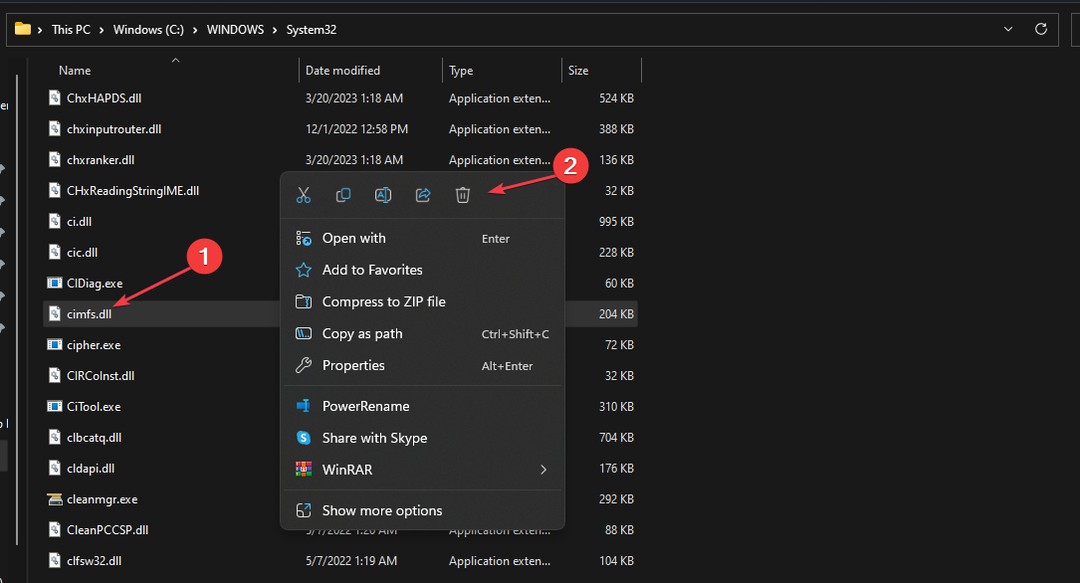
- أغلق مستكشف الملفات وأعد تشغيل الكمبيوتر.
إذا كنت ترغب في إزالة ملف ، فإن أول مكان تبحث فيه هو مستكشف الملفات ؛ عادةً ما يتم تخزين ملفات .sys في ملف مجلد System32، ما عليك سوى الانتقال إلى المجلد وإزالة الملف من جهاز الكمبيوتر الخاص بك.
- 0x800704f1 خطأ في تحديث Windows: كيفية إصلاحه
- سلة المحذوفات هي Greyed Out؟ كيفية إصلاحه بسرعة
- Gpscript.exe: ما هو وكيفية إزالته
- 800b0109 خطأ في تحديث Windows: 3 طرق لإصلاحه
- خطأ 0x8004def7: كيفية إصلاح مشكلة تسجيل الدخول إلى OneDrive
2. قم بتعطيل الملف من إدارة المهام
- انقر بزر الماوس الأيمن على ملف قائمة البدأ واختر مدير المهام.

- في نافذة إدارة المهام ، انتقل إلى ملف تفاصيل فاتورة غير مدفوعة. حدد موقع ملف cimfs.sys مهمة.
- إذا كانت حالات متعددة من عملية تعمل ، واحدة من هؤلاء العمليات من المحتمل أن تكون برامج ضارة.
- انقر بزر الماوس الأيمن فوق ملف cimfs.sys ، واختر إنهاء المهمة.
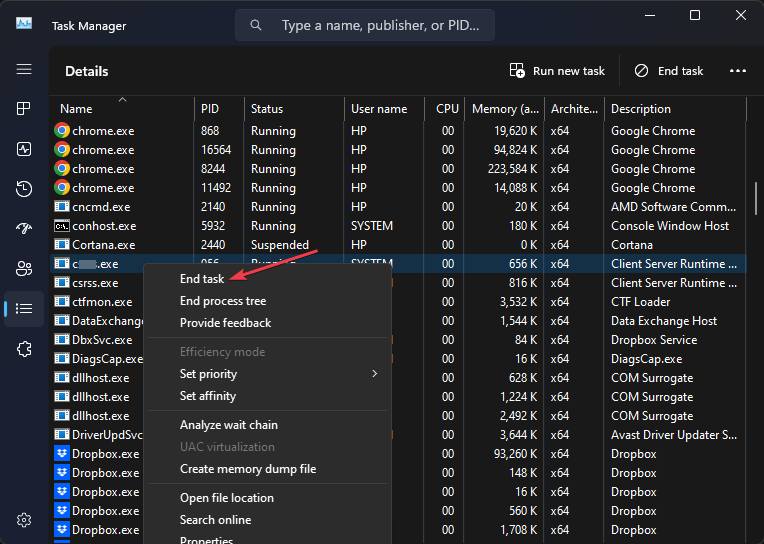
- كرر الخطوات حتى تنتهي من جميع عمليات cimfs.sys وأغلق مدير المهام.
إذا كنت غير قادر على إزالة الملف من جهاز الكمبيوتر الخاص بك لأسباب مثل امتيازات المسؤول ، يمكنك منع الخدمة من العمل عن طريق إنهاء المهمة في إدارة المهام. سيؤدي هذا إلى منع العملية مؤقتًا من العمل.
تم تصميم ملفات Windows الأساسية لتسهيل العمليات اليومية لجهاز الكمبيوتر ؛ إذا كانت هذه الملفات مفقودة ، فقد يؤدي ذلك إلى أخطاء فادحة. ومع ذلك ، في بعض الحالات ، ستحتاج إلى إزالة الملف من جهاز الكمبيوتر الخاص بك.
إذا اتبعت دليلنا بالكامل ، فلن تكون إزالة ملف cimfs.sys مشكلة.
هل ما زلت تواجه مشكلات؟
برعاية
إذا لم تحل الاقتراحات المذكورة أعلاه مشكلتك ، فقد يواجه جهاز الكمبيوتر الخاص بك مشكلات أكثر خطورة في نظام التشغيل Windows. نقترح اختيار حل الكل في واحد مثل فورتكت لإصلاح المشاكل بكفاءة. بعد التثبيت ، فقط انقر فوق ملف عرض وإصلاح زر ثم اضغط ابدأ الإصلاح.


